
在使用pyqtgraph绘制大量数据(如散点图)时,如果需要在此基础上添加可交互的图形元素(例如qgraphicsrectitem),并根据用户输入(如滑块值)实时调整这些元素的位置或尺寸,一个常见的挑战是如何高效地实现更新。直接的方法是每次更新时清空整个绘图区域(plotwidget.clear())并重新绘制所有内容。然而,当背景数据量巨大时(例如,5000x5000的数组),重新绘制整个图表可能需要数秒甚至更长时间,这会导致用户界面卡顿,严重影响用户体验。
原始的问题代码展示了这种低效的更新方式:每次滑块值改变时,draw_rect方法都会创建一个新的QGraphicsRectItem并将其添加到图表中,而没有移除旧的矩形。这不仅会导致性能问题,还会使图表上叠加越来越多的矩形。
考虑以下简化的PyQtGraph应用结构,其中包含一个散点图和一个随滑块值变化的矩形:
import pyqtgraph as pg
from PySide6 import QtWidgets
from superqt import QDoubleRangeSlider
import numpy as np
class MyWidget(QtWidgets.QWidget):
def __init__(self):
super().__init__()
self.setWindowTitle("PyQtGraph低效更新示例")
# UI组件
self.QSlider = QDoubleRangeSlider(self)
self.QSlider.setRange(0, 1)
self.QSlider.setValue((0.2, 0.8))
self.QSlider2 = QDoubleRangeSlider(self)
self.QSlider2.setRange(0, 1)
self.QSlider2.setValue((0.2, 0.8))
self.widgetGraph = pg.PlotWidget(self)
# 布局
self.layout = QtWidgets.QVBoxLayout(self)
self.layout.addWidget(self.QSlider)
self.layout.addWidget(self.QSlider2)
self.layout.addWidget(self.widgetGraph)
# 连接信号与槽
self.QSlider.valueChanged.connect(self.draw_rect)
self.QSlider2.valueChanged.connect(self.draw_rect)
# 初始化绘图
self.plot_data()
self.draw_rect() # 初始绘制矩形
def plot_data(self):
# 模拟大量数据绘制
CH3 = np.random.rand(500, 500)
CH2 = np.random.rand(500, 500)
scatter = pg.ScatterPlotItem(CH2.flatten(), CH3.flatten(), size=1, pen=None, brush=(255, 255, 255, 120))
self.widgetGraph.addItem(scatter)
def draw_rect(self):
# 每次滑块变化都创建一个新的矩形
CH2Start = self.QSlider.value()[0]
CH3Start = self.QSlider2.value()[0]
CH2Length = self.QSlider.value()[1] - CH2Start
CH3Length = self.QSlider2.value()[1] - CH3Start
cond1Rect = pg.QtWidgets.QGraphicsRectItem(CH2Start, CH3Start, CH2Length, CH3Length)
cond1Rect.setPen(pg.mkPen('r', width=2))
self.widgetGraph.addItem(cond1Rect) # 不断添加新的矩形
# if __name__ == "__main__":
# app = QtWidgets.QApplication([])
# window = MyWidget()
# window.show()
# app.exec_()上述代码的问题在于,draw_rect每次被调用时,都会在self.widgetGraph上添加一个新的QGraphicsRectItem。随着滑块的拖动,图表上会不断累积新的矩形,导致性能下降和视觉混乱。
为了解决上述问题,我们不应每次都添加新的矩形。相反,我们应该维护一个对当前矩形对象的引用。当需要更新时,首先检查是否存在旧的矩形,如果存在,则将其从图表中移除;然后,根据新的参数创建并添加新的矩形。这种方法避免了全图重绘,只对需要更新的局部区域进行操作。
核心思想:
以下是采用“移除旧项并添加新项”策略的完整代码示例:
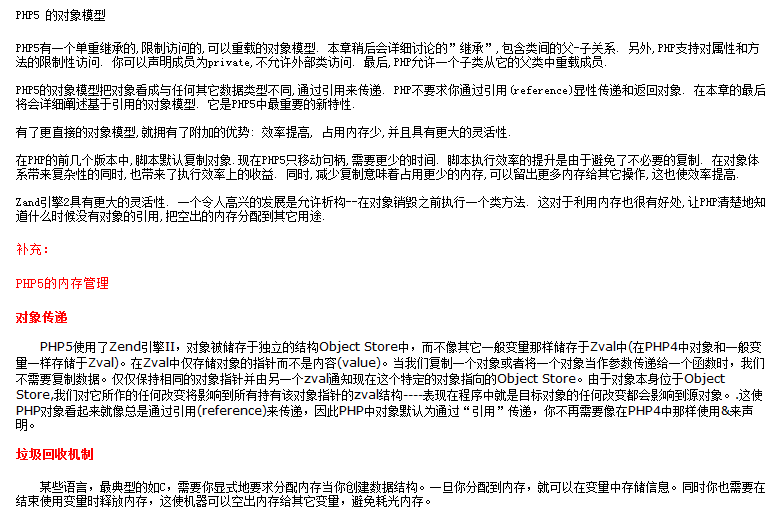
PHP5学习对象教程由美国人古曼兹、贝肯、瑞桑斯编著,简张桂翻译,电子工业出版社于2007年12月1日出版的关于PHP5应用程序的技术类图书。该书全面介绍了PHP 5中的新功能、编程方法及设计模式,还分析阐述了PHP 5中新的数据库连接处理、错误处理和XML处理等机制,帮助读者系统了解、熟练掌握和高效应用PHP。
 291
291

import pyqtgraph as pg
from PySide6 import QtWidgets
from PySide6.QtWidgets import QApplication, QVBoxLayout, QWidget
from superqt import QDoubleRangeSlider
import numpy as np
class MyWidget(QtWidgets.QWidget):
# 声明一个类成员变量来存储矩形对象
cond1Rect = None
def __init__(self):
super().__init__()
self.setWindowTitle("PyQtGraph高效更新示例")
# UI组件
self.QSlider = QDoubleRangeSlider(self)
self.QSlider.setRange(0, 1)
self.QSlider.setValue((0.2, 0.8))
self.QSlider2 = QDoubleRangeSlider(self)
self.QSlider2.setRange(0, 1)
self.QSlider2.setValue((0.2, 0.8))
self.widgetGraph = pg.PlotWidget(self)
# 布局
self.layout = QVBoxLayout(self)
self.layout.addWidget(self.QSlider)
self.layout.addWidget(self.QSlider2)
self.layout.addWidget(self.widgetGraph)
# 连接信号与槽
self.QSlider.valueChanged.connect(self.draw_rect)
self.QSlider2.valueChanged.connect(self.draw_rect)
# 初始化绘图
self.plot_data()
self.draw_rect() # 初始绘制矩形
def plot_data(self):
# 模拟大量数据绘制,只执行一次
CH3 = np.random.rand(500, 500)
CH2 = np.random.rand(500, 500)
scatter = pg.ScatterPlotItem(CH2.flatten(), CH3.flatten(), size=1, pen=None, brush=(255, 255, 255, 120))
self.widgetGraph.addItem(scatter)
def draw_rect(self):
CH2Start = self.QSlider.value()[0]
CH3Start = self.QSlider2.value()[0]
CH2Length = self.QSlider.value()[1] - CH2Start
CH3Length = self.QSlider2.value()[1] - CH3Start
# 如果旧的矩形存在,先将其移除
if self.cond1Rect is not None:
self.widgetGraph.removeItem(self.cond1Rect)
# 创建新的矩形并更新引用
self.cond1Rect = pg.QtWidgets.QGraphicsRectItem(CH2Start, CH3Start, CH2Length, CH3Length)
self.cond1Rect.setPen(pg.mkPen('r', width=2))
# 将新的矩形添加到图表中
self.widgetGraph.addItem(self.cond1Rect)
if __name__ == "__main__":
app = QApplication([])
window = MyWidget()
window.show()
app.exec_()运行上述代码,你会发现当拖动滑块时,矩形能够实时、流畅地更新位置和尺寸,而背景的散点图不会重新绘制,从而避免了性能瓶颈。
对于像QGraphicsRectItem这样具有可直接修改几何属性的图形项,除了“移除旧项并添加新项”的策略外,还可以直接修改现有项的属性。例如,QGraphicsRectItem有一个setRect()方法,可以直接更新其位置和尺寸,而无需重新创建对象。这种方法通常更为高效,因为它避免了对象的创建和销毁开销。
# 在MyWidget类中
# ... (其他代码保持不变)
class MyWidget(QtWidgets.QWidget):
cond1Rect = None # 仍然需要存储引用
# ... (__init__ 和 plot_data 方法保持不变)
def draw_rect(self):
CH2Start = self.QSlider.value()[0]
CH3Start = self.QSlider2.value()[0]
CH2End = self.QSlider.value()[1]
CH3End = self.QSlider2.value()[1]
# 计算新的矩形区域
new_rect = pg.QtCore.QRectF(CH2Start, CH3Start, CH2End - CH2Start, CH3End - CH3Start)
if self.cond1Rect is None:
# 如果是第一次绘制,创建矩形并添加到图表
self.cond1Rect = pg.QtWidgets.QGraphicsRectItem(new_rect)
self.cond1Rect.setPen(pg.mkPen('r', width=2))
self.widgetGraph.addItem(self.cond1Rect)
else:
# 如果矩形已存在,直接更新其位置和尺寸
self.cond1Rect.setRect(new_rect)
# ... (if __name__ == "__main__": 部分保持不变)选择建议:
对于本教程中矩形仅改变位置和尺寸的需求,setRect()方法是更优的选择。然而,原始问题提供的解决方案是“移除旧项并添加新项”,这表明该方法也是一个有效且常见的解决方案。
通过上述方法,您可以在PyQtGraph中高效地管理和更新图形元素,即使面对庞大的背景数据也能保持流畅的交互体验。
以上就是PyQtGraph中高效更新QGraphicsRectItem的方法的详细内容,更多请关注php中文网其它相关文章!

每个人都需要一台速度更快、更稳定的 PC。随着时间的推移,垃圾文件、旧注册表数据和不必要的后台进程会占用资源并降低性能。幸运的是,许多工具可以让 Windows 保持平稳运行。

Copyright 2014-2025 https://www.php.cn/ All Rights Reserved | php.cn | 湘ICP备2023035733号